Vivaldi에서 단축 다이얼 썸네일을 사용자 정의 이미지로 교체
혁신적인 Vivaldi 브라우저의 새로운 스냅샷은 향상된 탭 음소거 기능과 함께 제공됩니다. Vivaldi 1.10.867.3은 현재 개발 중인 향후 버전 1.10을 나타냅니다. 무엇이 바뀌었는지 봅시다.
광고
이제 Vivaldi에서 단축 다이얼 페이지에 표시되는 썸네일을 사용자 지정할 수 있습니다. 사용자는 웹 페이지 축소판과 생성한 폴더 모두에 대해 사용자 정의 이미지를 할당할 수 있습니다.
Vivaldi에서 단축 다이얼 썸네일을 사용자 정의 이미지로 교체하려면, 다음을 수행합니다.
현재 단축 다이얼 책갈피를 보려면 새 탭 페이지를 엽니다. 추가 컨트롤을 보려면 축소판 위로 마우스 포인터를 가져갑니다. 썸네일의 왼쪽 하단 모서리에 더하기 기호가 있는 새 버튼이 나타납니다.

또는 축소판을 마우스 오른쪽 버튼으로 클릭하고 "사용자 정의 축소판 선택" 상황에 맞는 메뉴 명령을 클릭할 수 있습니다.
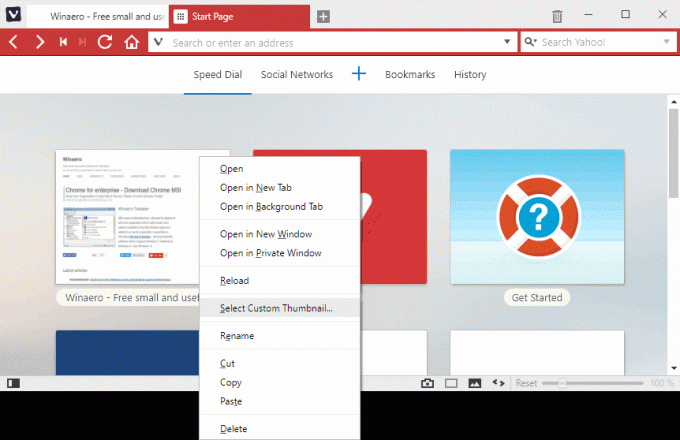
썸네일 이미지를 변경하려면 클릭하세요. 브라우저에서 자동으로 생성된 사진 대신 할당할 이미지를 찾아보세요.
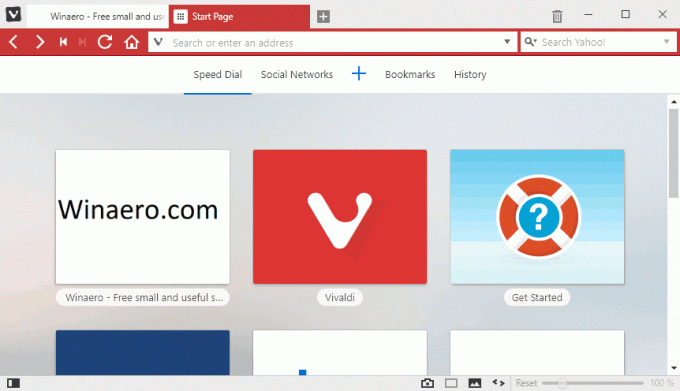
단축 다이얼 폴더에 대해서도 동일한 작업을 수행할 수 있습니다.
기본 썸네일을 복원하려면 썸네일의 오른쪽 하단 모서리에 있는 새로고침 버튼을 클릭합니다.

공무원 발표 이 기능을 다음과 같이 설명합니다.
단축 다이얼에 추가한 웹 사이트의 축소판에 내용을 보기 어렵게 만드는 작은 세부 정보가 너무 많다고 가정해 보겠습니다. 또는 단순히 그 축소판 모양이 마음에 들지 않아 새끼 고양이 사진으로 바꾸고 싶을 수도 있습니다. 이제 썸네일을 마우스 오른쪽 버튼으로 클릭하거나 왼쪽 하단 모서리에 있는 작은(+) 키를 사용하기만 하면 됩니다. 단축 다이얼을 선택하고 드롭다운 메뉴에서 "사용자 정의 축소판 선택"을 선택하여 축소판을 사용자 정의 축소판으로 바꿉니다. 영상. 원한다면 거기에 애니메이션 GIF를 넣을 수도 있습니다. 선택은 여러분의 몫입니다!
이 기능을 사용하려면 이 글을 쓰는 현재 버전 1.10의 개발자 빌드인 Vivaldi 1.10.867.3을 설치해야 합니다.
- 윈도우: Windows 7+용 32비트 | Windows 7 이상용 64비트
- 맥 OS: 10.9+
- 리눅스 DEB: 64비트
- 리눅스 RPM: 64비트
이 릴리스에는 단축 다이얼에서 F5 키를 누를 때 사용자 정의 축소판 이미지가 기본 이미지로 바뀌지 않도록 유지하는 버그 수정도 포함되어 있습니다.
